ワコムタブレットのドライバ(intuos、Cintiq)アップデート
ワコムタブレットのプロドライバ(intuos、Cintiq)がアップデートされました。
(Windows用ドライバ:V6.2.0w5、Mac OS X用ドライバ:V6.2.0w4)
今回は不具合の改善とともに、以下の機能が追加されています。
・タッチホイール切り替え時のポップアップ画面の表示・非表示を切り替えることが出来るようになった
・ペンの感触の詳細設定ダイアログボックスで筆圧カーブを直接編集できるようになった
今回のアップデートで、本当にようやく【筆圧カーブの直接編集】が出来るようになったので、記事にしてみました。
intuos3の発売以降、筆圧カーブの直接編集が出来なくなり不便に感じていたのですが、ようやく直接編集機能が追加されました。
特に「ON荷重」を一番軽くできるのが筆圧カーブを一番柔らかいところに設定したときだけだったので(intuos3発売当初にワコムさんにメールをしたら、他に方法はないですといわれ…がっかりした記憶が…(笑))今回の直接編集は「待ってました」な気分でした。
さて、そんなわけでアップデートして確認してみましたので、その報告など。
設定はペン先の感触で「カスタマイズ」ボタンを押すと、設定画面が表示されます。
動かすことができるのは、【クリック圧】【筆圧感度】【最大筆圧】の三つの点です。
最小筆圧は【クリック圧】で設定します。
クリック圧は以前のドライバにもあった…と思われるかもしれませんが、今回のカスタマイズではクリック圧を変化させることで、最小筆圧も同時にスライドさせることができるようになっていますので、これまでのクリック圧の感覚とは少し違うと思います。
【最大筆圧】は最大時の筆圧をどのあたりに持ってくるか…の設定です。
これまでのペン先の感触の設定では、「柔らかい」→「硬い」の間のどれを選んでも最大値は常に100の状態でしたので、筆圧が元々弱いと最大の筆圧までもってくるのには、すごく力を入れて描かないと無理…ということがありました。
特にPainterでサイズに筆圧を設定している場合は、なかなか最大サイズで描くのが難しかったり(トラッキングしても結構力を入れて描かないとダメとか…最大にあわせると今度は強弱がつきにくいとか…(^^;))
こういった場合に、【最大筆圧】を下げておくことで、力を入れなくても最大の筆圧での描画が可能になります。
途中の筆圧カーブは【筆圧感度】の点を移動させることで、修正することができますので、試し書きの画面やPaiterなどのソフト側で描画して、良い雰囲気のところに設定します。
Photoshopなど筆圧の設定がソフト側で出来ない場合は、特に今回のカスタマイズは有効なのではないでしょうか。
トラッキングがあるPainterでも、事前に「最小筆圧」と「最大筆圧」はタブレット側で設定しておくと使いやすくなります。
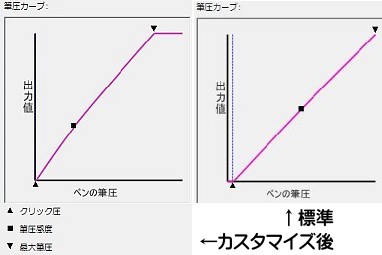
で、今回上左図の感じで設定してみました(上右図がカスタマイズ前の「標準」の状態です)。
【クリック圧】は最小、【最大筆圧】は少し左に寄せて、あまり強く描かなくても最大筆圧に届くようになっています。
途中の【筆圧感度】については、特にカーブを強調せずにほぼ直線な感じです。
カスタマイズ前は、クリック圧の位置までは出力が0なので描画されない状態ですが、クリック圧を左端まで下げることで、一番最低の筆圧から徐々に出力(描画)される状態に変更したことになります。
さて、実際にPainterでの描画で比較してみます。
とは言っても、最小の筆圧に関しては、ほとんど描画後の状態で比較できるほどの違いは見られません。感覚としてものすごく軽く描いても大丈夫と感じるといったところでしょうか。
 一応、カスタマイズした鉛筆ブラシで比較してみました。
一応、カスタマイズした鉛筆ブラシで比較してみました。
カスタマイズ前の「標準」状態と、クリック圧を最低にしたものです。
どちらも同じような筆圧で描きました(感覚なんですけど)。クリック圧を下げたほうが、軽く描いたときにも安定して描画されるようになります。
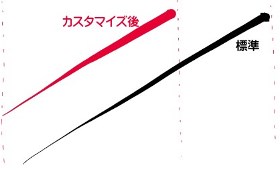 次にスクラッチボードで描いた線も比較してみました。
次にスクラッチボードで描いた線も比較してみました。
点線の位置がほぼ同じような筆圧で描いた部分だと思ってください。
カスタマイズ前の状態では、かなり力を入れないと最大のブラシサイズで描画することができません。
普段の力の入れ具合だと、最大サイズに届かなかったのですが(トラッキングを修正すればある程度はうまくいきます)カスタマイズ後は、自分の楽な筆圧で最大サイズに届くようになりました。
最大筆圧の設定によって、描きたい大きさよりもブラシサイズを大きくすることになってしまって余分にメモリやCPUを使ってしまうということもなくなるので、最大筆圧の設定を変えることができるようになったのは、とても大きいと思います。
筆圧に関しては、個々人で全く違いますので、最大筆圧は最大のままでも大丈夫という方ももちろんいらっしゃるでしょうが、自由に設定できるというのはどんな人にも対応出来るという意味でも重要だと思います。
カスタマイズしてみたいと思われた場合は、是非ドライバをアップデートしてみてください。
ただし、新しいドライバはある程度の不具合が発生する可能性もありますので、新ドライバを入れて不具合がでたという場合は、旧バージョンに戻してください。
ワコムのサイト内では、新バージョンの他、古いバージョンのドライバもDL出来るようになっていますので、現在のバージョンにいつでも戻せる状態にしてから、アップデートを行なってください。
アップデートする際は、特に旧バージョンのドライバをアンインストールしなくても大丈夫(自分は大丈夫でした。心配ならアンインストール後に再起動してから最新ドライバをインストールしてください。)なようですが、古いバージョンに戻す場合は、絶対にアンインストールが必要になります。
設定などもバックアップして、復元できる状態にしておくと面倒がないでしょう…。
ようやくintuos2時代の詳細設定に近いものが出来るようになり嬉しくなっての報告でした…(笑)